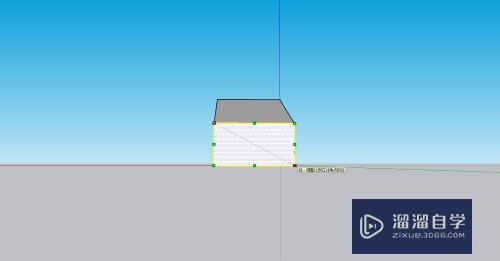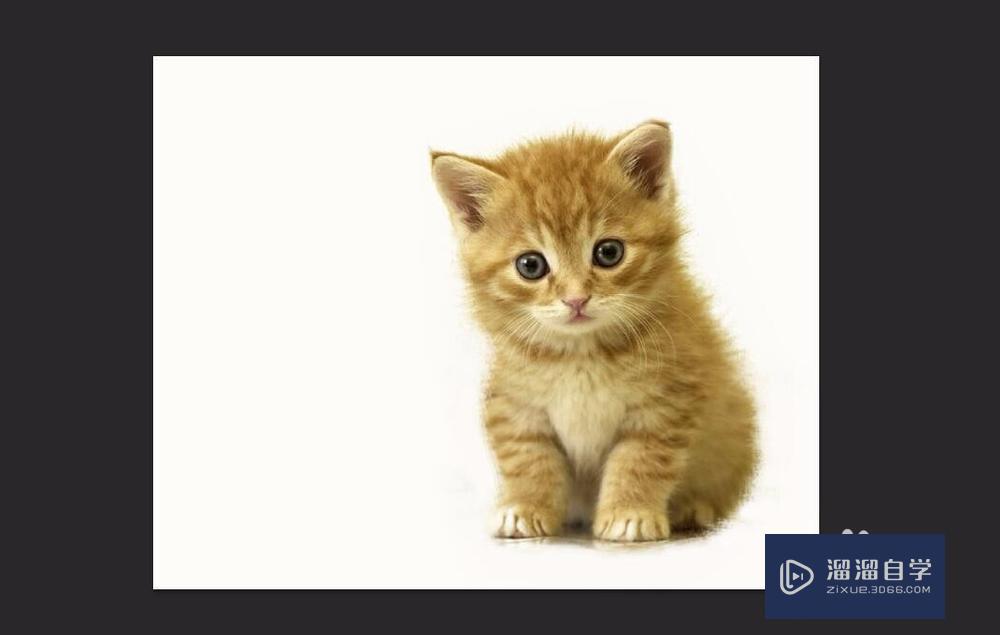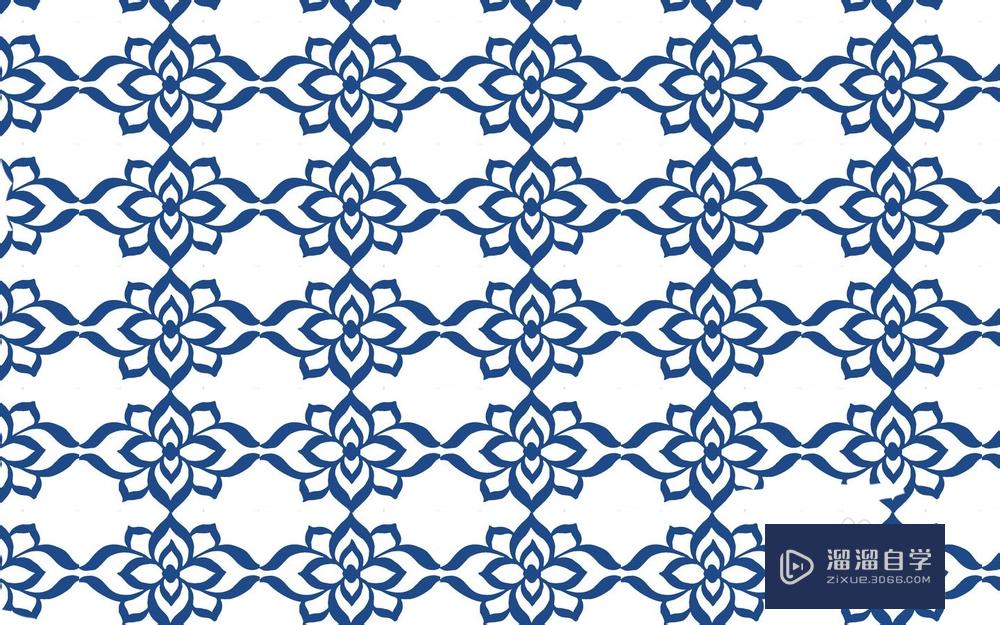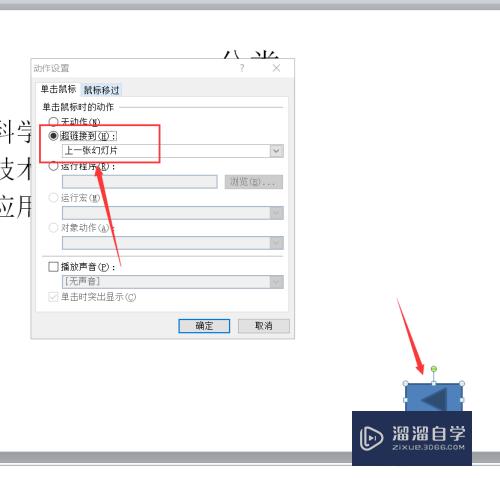PS怎样把低像素图片变成高像素图片(ps怎样把低像素图片变成高像素图片2023)优质
在生活中。我们经常遇到有一些图片因为像素太低或图像太小。如果想要把图片放大展示时。就会变得很模糊看不清楚。那么。人们就会想到有没有把低像素图片变成高像素图片。同时并不影响图片的清晰度。下面请看小渲给大家介绍的方法。
如果大家想要学习更多的“PS”相关内容。点击这里可学习PS免费课程>>

工具/软件
硬件型号:华硕(ASUS)S500
系统版本:WindowsXP
所需软件:PS CS5
方法/步骤
第1步
首先。用PS打开一张图片(小编以动画图片给大家展示。后面会同时教大家如何修改GIF类型的图片)。
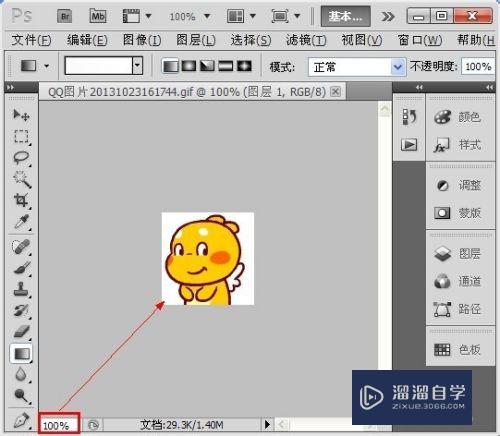
第2步
我们选择“图像”》“图像大小”打开图像大小设置框。然后我们选定“重置图像”。然后在插值里选择“两次立方(适用于平滑渐变)”。这时再把像素的宽与高的单位换成“百分比”。那么只需要设置高与宽的数值是150(继放大50倍)即可。
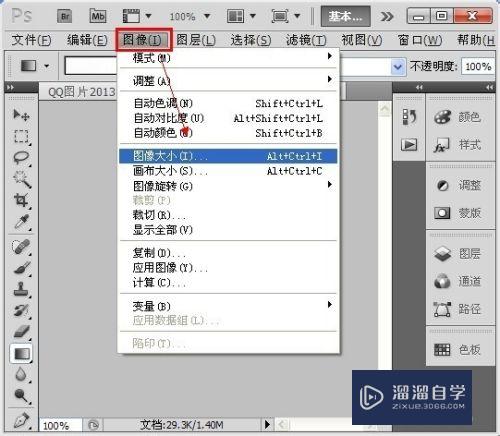

第3步
如果想以分辨率的基础上扩大。直接修改“分辨率”前提是一定要选择重定图像像素的两次立方。
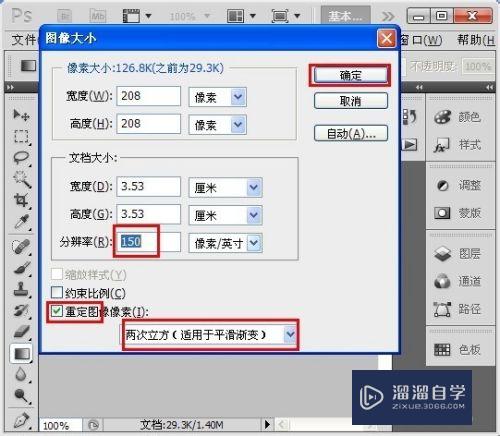
第4步
此时图片已被放大了。但是图片像素依然是很清楚哦。并没有显得很模糊哦。
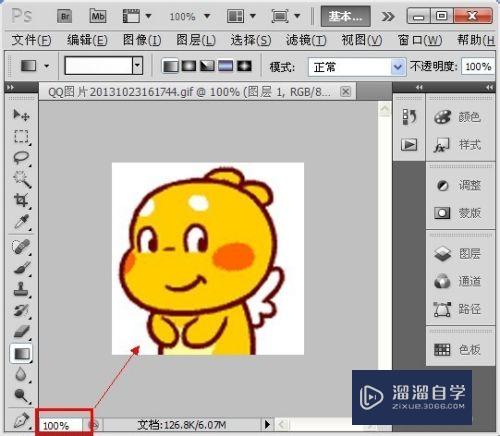
第5步
如果您是动画图片。在状态栏上没有显示其它图片。请选择菜单栏上的“窗口”》“动画”。就会显示其它图片(动画是由很多张图片连起来的)
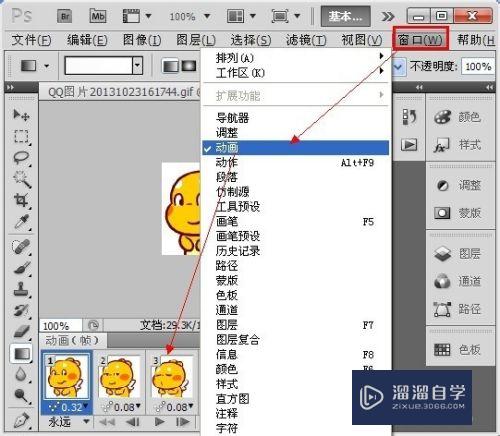
第6步
然后选中第一张按shift键再选择最后一张。全选下例图片。

第7步
然后按照上面的图像大小(第二步)操作方法。把图片像素或者分辨率调整一下。然后就会看到所有动画图片全部发生调整。在保存前记得选中。并按下方的动画帧哦。

第8步
动画图片保存方法。选择“文件”》“存储为web和设备选用格式”。
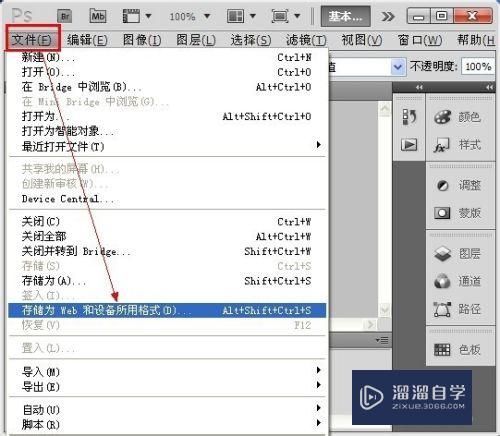
第9步
选择把它图片设置为GIF格式。然后存储为GIF类型。

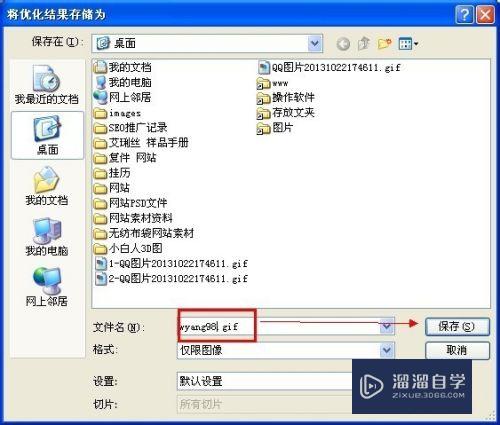
第10步
我们打开刚才保存的图像来看。此时图像由小变大像素并没有受很大影响。(必须说明。此方法只能说尽量不失真。并不是说能完全达到原图的100%)

以上关于“PS怎样把低像素图片变成高像素图片(ps怎样把低像素图片变成高像素图片2023)”的内容小渲今天就介绍到这里。希望这篇文章能够帮助到小伙伴们解决问题。如果觉得教程不详细的话。可以在本站搜索相关的教程学习哦!
更多精选教程文章推荐
以上是由资深渲染大师 小渲 整理编辑的,如果觉得对你有帮助,可以收藏或分享给身边的人
本文地址:http://www.hszkedu.com/74746.html ,转载请注明来源:云渲染教程网
友情提示:本站内容均为网友发布,并不代表本站立场,如果本站的信息无意侵犯了您的版权,请联系我们及时处理,分享目的仅供大家学习与参考,不代表云渲染农场的立场!